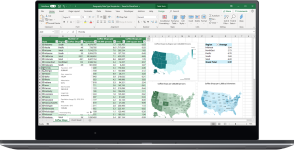با سلام
دوستان در این تاپیک قصد داریم بعضی از مواردی که باعث کند شدن نرم افزار اکسل می شوند را آموزش بدم. گاهی اکسل به حدی کند می شود که کار کردن با آن عذاب آور است!
1- ابتدا ویندوز خود را به نسخه 10 آخرین نسخه آپدیت کرده و سپس آفیس را نیز به آخرین نسخه ارتقاء دهید. معمولا مایکروسفا در پتچ های خود ارورهای زیادی را برطرف می کند. راهنمای نصب آفایس را می توانید در لینک زیر ببینید:
2- از طریق راهنمای زیر آفیس خودتون رو تعمیر کنید:
3- به مسیر زیر برید:
به جای User_Name نام کاربری خود را بنویسید. اگر نمیدونید که نام کاربری شما چیست اشکال ندارد دستور زیر را کپی کنید و در run یا explorer addressbar کپی کنید و بزنید enter.
برای احتیاط از اطلاعات این پوشه یک نسخه در جایی دیگر کپی کنید جهت بک آپ سپس داخل این پوشه را به صورت کامل حذف کنید به گونه که ای که پوشه خالی شود سپس اکسل را باز کنید و چک کنید که سرعت سریع شده است یا همچنان مشکل پابرجسات. اگر مشکل باقی بود نرم افزار اکسل را باز کنید و کلید alt+ F11 را بزنید. (در مک کلید mac+F11) ، باید برای شما Microsoft Visoual Basic for Application باز شود. اکنون با کلیدهای ترکیبی Ctrl+G وارد پنجره immediate شوید. عبارت مقابل را بدون کوتیشن کپی، پیست کنید "? application.StartupPath" و enter کنید. اکنون مسیر XLSTART به شما نشان داده می شود. این پوشه اگر در مسیری متفاوت با پوشه ای بود که در بالا محتویاتش را حذف کردیم آن را خالی کنید.
4- با یک username جدید وارد ویندوز شوید و تست کنید.
5- Cortana را خاموش کنید و سیستم را ریبوت کنید و مجدد تست کنید گاهی Cortana باعث کند شدن اکسل می شود.
6- گاهی این مشکل به دلیل عدم دسترسی اکسل به پرینتر بوجود ماید. لطفا پرینتر پیشفرض خود را تغییر بدید و ترجیحا یک پرینتر غیر سخت افزاری مثل xps را انتخاب کنید و اگر پرینتر فیزیکی نصب دارید درایو آن را نیز آپیدت کنید و مجدد تست کنید.
7- بعضی از نرم افزارها مثل آنتی ویروسها و utilityها باعث کند شدن اکسل می شوند. آن را کاملا غیر فعال کرده و ببیندید و سپس تست کنید.
8- گاهی add-ins هایی که روی اکسل نصب شده اند باعث کندی آن می شوند. در پنجره استارت یا run بدون کوتیشن مقدار "Excel /s" را تایپ کنید و اینتر کنید. اکسل در حالت Safemode اجرا می شود و add ins ها غیر فعال می شوند.
9- همچنین protectها می توانند باعث کند شدن اکسل شوند. برای غیر فعال کردن آنها مسیرهای زیر را طی کنید:
10- فایل اجرایی excel را در مسیر programfiles بیابید. برای آفیس 2016 و 2019 مسیر زیر باید بروید:
اکنون روی آن راست کلیک کرده و properties را انتخاب کنید. در Compatibility tab گزینه Run this Program as an Administrator را تیک بزنید. و برنامه را مجدد باز کنید (جالب است بدانید مشکل اکسل خودم با این روش بارها حل شده! اکسل در بعضی مواقع نیاز به دسترسی ادمین دارد و اگر دسترسی فراهم نباشد به شدت کند می شود بدون هیچ خطایی! )
11- ممکن است مشکل از کارت گرافیک باشد. به مسیر زیر بروید:
گزینه "Disable hardware graphics acceleration" را تیک بزنید بعد از ذخیره کردن. برنامه را مجدد اجرا کرده و تست کنید.
اگر هیچ یک از این راه ها جواب نداد آفیس خود را حذف کنید و بعد از reboot مجدد نصب کنید. مشکل شما احتمال قوی حل خواهد شد.
با تشکر - نکویی
انجمن تعمیرکاران ایران
دوستان در این تاپیک قصد داریم بعضی از مواردی که باعث کند شدن نرم افزار اکسل می شوند را آموزش بدم. گاهی اکسل به حدی کند می شود که کار کردن با آن عذاب آور است!
1- ابتدا ویندوز خود را به نسخه 10 آخرین نسخه آپدیت کرده و سپس آفیس را نیز به آخرین نسخه ارتقاء دهید. معمولا مایکروسفا در پتچ های خود ارورهای زیادی را برطرف می کند. راهنمای نصب آفایس را می توانید در لینک زیر ببینید:
2- از طریق راهنمای زیر آفیس خودتون رو تعمیر کنید:
3- به مسیر زیر برید:
کد:
C:\Users\User_Name\AppData\Roaming\Microsoft\Excel
کد:
[COLOR=#000000]%appdata%\Microsoft\Excel\[/COLOR]4- با یک username جدید وارد ویندوز شوید و تست کنید.
5- Cortana را خاموش کنید و سیستم را ریبوت کنید و مجدد تست کنید گاهی Cortana باعث کند شدن اکسل می شود.
6- گاهی این مشکل به دلیل عدم دسترسی اکسل به پرینتر بوجود ماید. لطفا پرینتر پیشفرض خود را تغییر بدید و ترجیحا یک پرینتر غیر سخت افزاری مثل xps را انتخاب کنید و اگر پرینتر فیزیکی نصب دارید درایو آن را نیز آپیدت کنید و مجدد تست کنید.
7- بعضی از نرم افزارها مثل آنتی ویروسها و utilityها باعث کند شدن اکسل می شوند. آن را کاملا غیر فعال کرده و ببیندید و سپس تست کنید.
8- گاهی add-ins هایی که روی اکسل نصب شده اند باعث کندی آن می شوند. در پنجره استارت یا run بدون کوتیشن مقدار "Excel /s" را تایپ کنید و اینتر کنید. اکسل در حالت Safemode اجرا می شود و add ins ها غیر فعال می شوند.
9- همچنین protectها می توانند باعث کند شدن اکسل شوند. برای غیر فعال کردن آنها مسیرهای زیر را طی کنید:
کد:
File > Options > Trust Center > Trust Center Settings > Protected View > Uncheck all options
File > Options > Trust Center > Trust Center Settings > File Block Settings > Uncheck all options
کد:
C:\Program Files\Microsoft Office\root\Office1611- ممکن است مشکل از کارت گرافیک باشد. به مسیر زیر بروید:
کد:
file->Options->Advanced tab->Display sectionاگر هیچ یک از این راه ها جواب نداد آفیس خود را حذف کنید و بعد از reboot مجدد نصب کنید. مشکل شما احتمال قوی حل خواهد شد.
با تشکر - نکویی
انجمن تعمیرکاران ایران